Configurar integração Mercado Livre x TryERP
Neste artigo estaremos tratando sobre a configuração da integração entre o TryERP e o Mercado Livre.
1° Passo - Abrir as configurações globais e autorizar o usuário
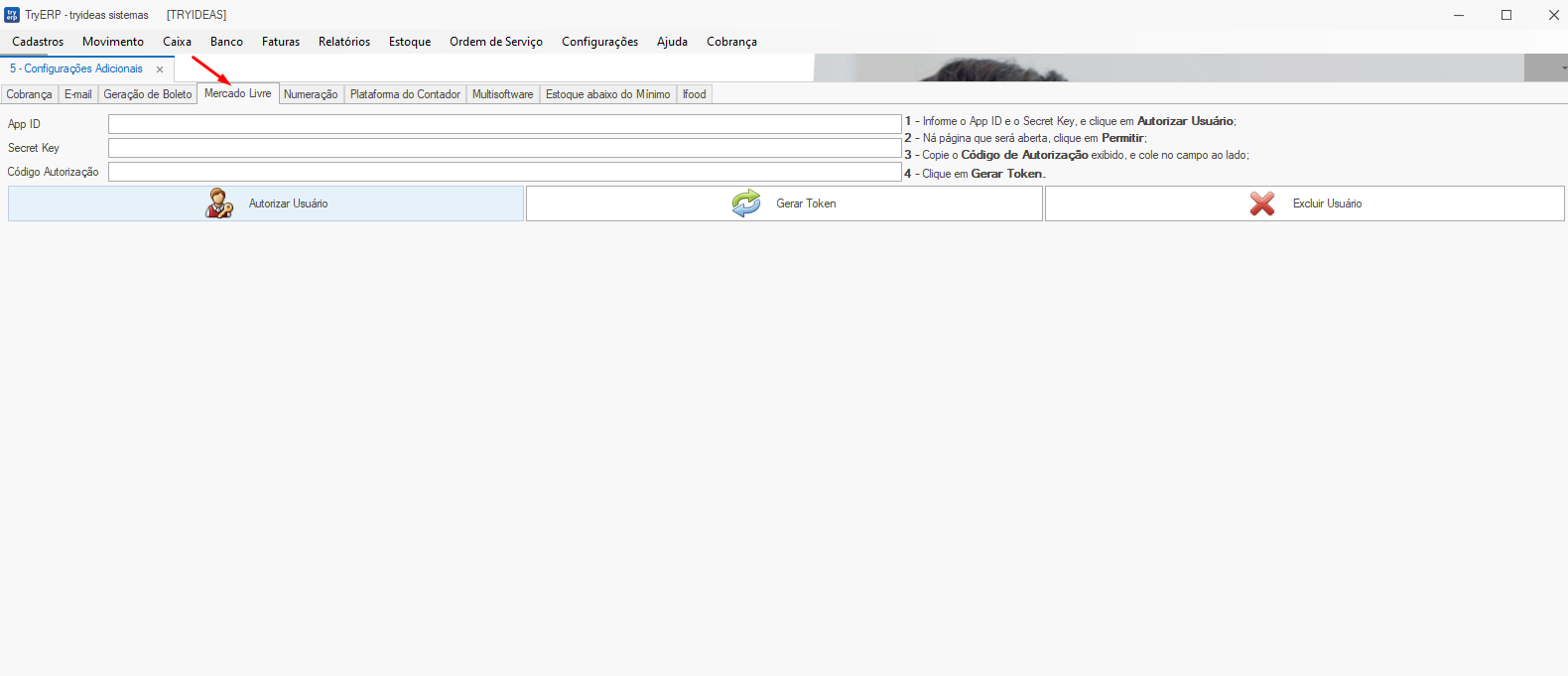
Agora que você abriu o menu de Configurações, você deverá clicar no botão Autorizar Usuário.
Em seguida, o sistema irá abrir uma página web com a área de login do Mercado Livre (semelhante a imagem abaixo).
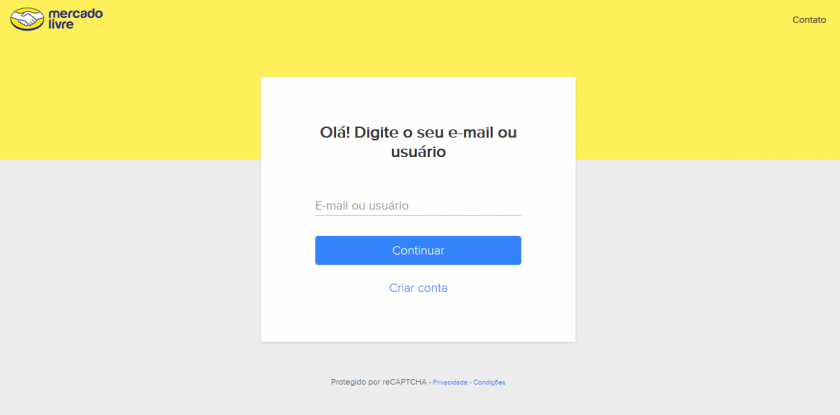
Se a página exibida não for igual a imagem acima, mas igual ao 2º Passo (descrito abaixo), vá para o passo 2.1.
Agora você deverá preencher suas informações de login no Mercado Livre e seguir para o 2° Passo.
2° Passo - Autorizar que o sistema se conecte ao Mercado Livre
Após colocar suas credenciais e fazer login, você verá uma tela semelhante a mensagem abaixo.
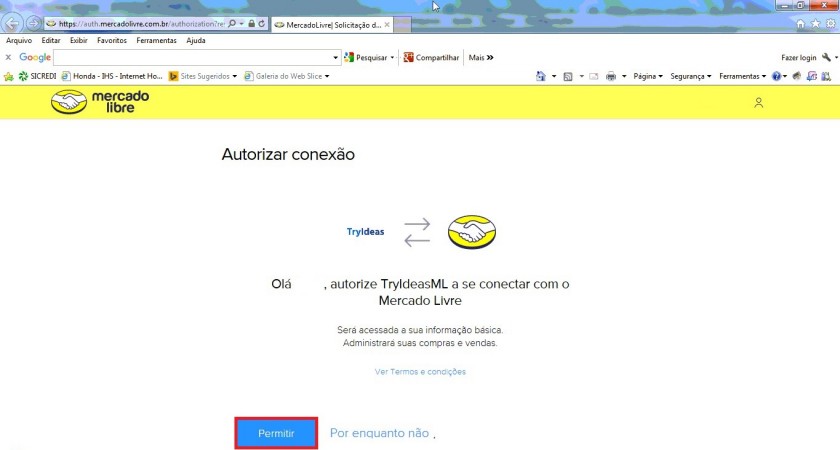
Basta clicar em Permitir, caso o usuário logado seja o correto, e seguir para o 3° Passo. Se não for o usuário que deseja, veja o passo 2.1 abaixo.
2.1 - Alteração de usuário
Se já existe um usuário logado no navegador, e não é o que deseja integrar com o Mercado Livre, clique na opção "Sair", no topo da página (conforme imagem abaixo).
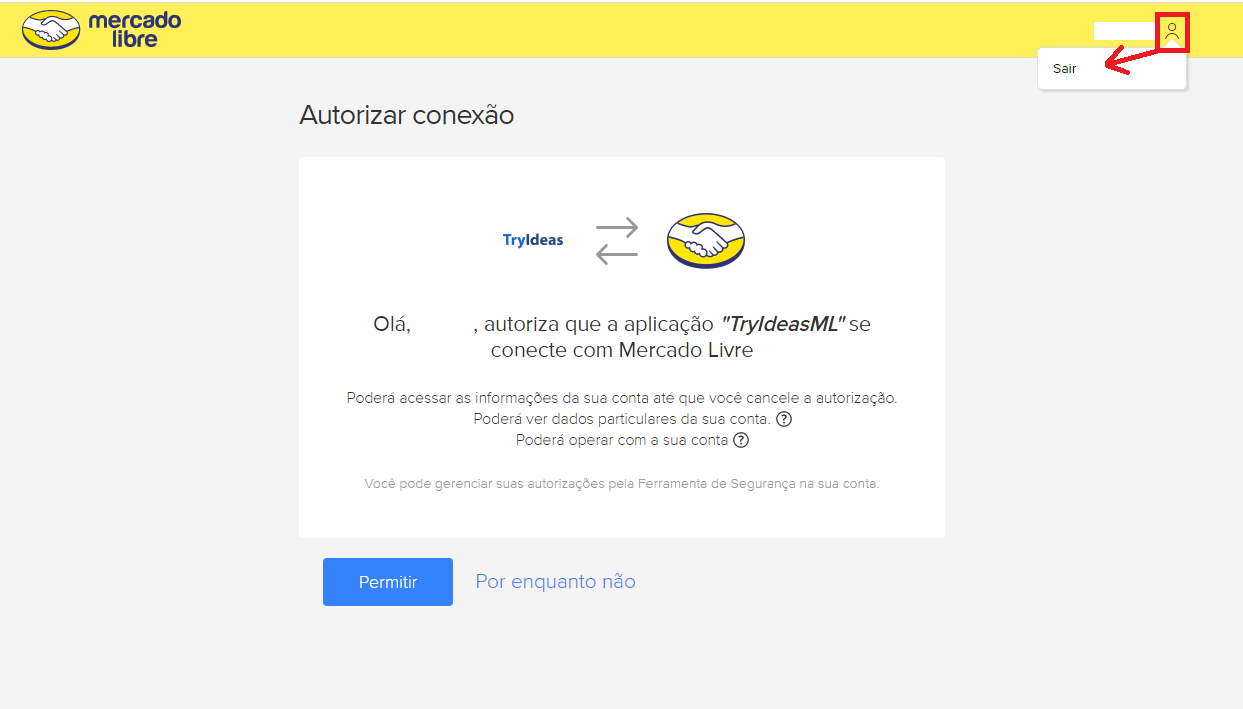
Faça o login com o usuário correto, e volte ao 2º passo.
3° Passo - Colar o código gerado em seu sistema
Após você autorizar a integração com o Mercado Livre, será exibido na tela um código.
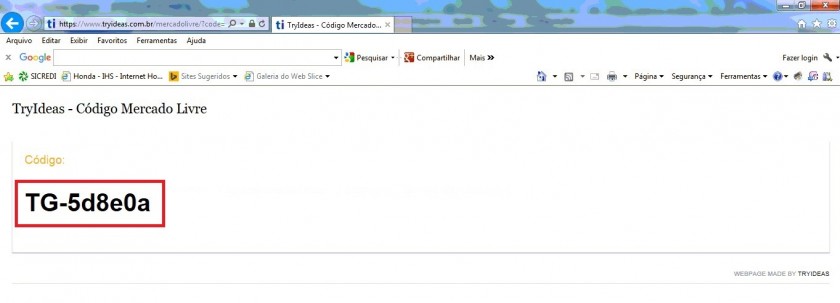
Em seguida você deverá colar este código no sistema(como mostra a imagem abaixo) e então clicar no botão Gerar Token. Será exibida uma mensagem de sucesso.
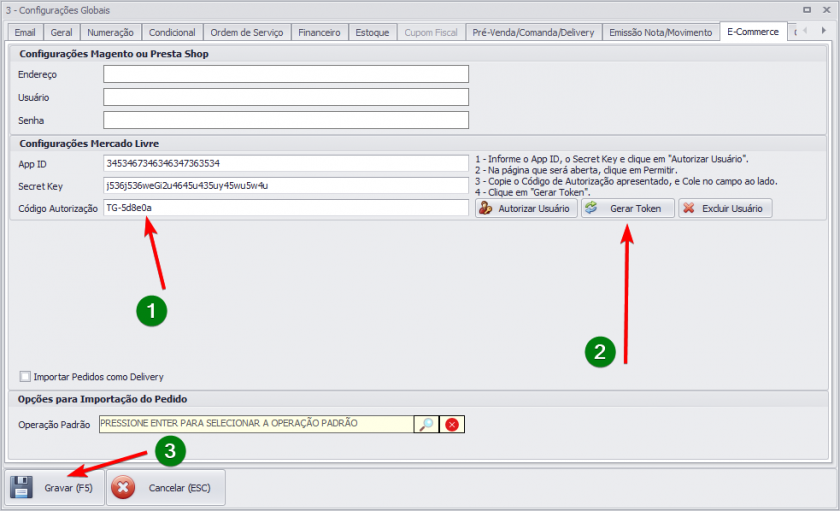
Agora você deve clicar em Gravar para efetivar as mudanças em seu sistema.
Agora você está pronto para usufruir da importação de pedidos do Mercado Livre!! Para mais saber mais detalhes de como importar e faturar seus pedidos importados você deverá consultar a Área de Pedidos.